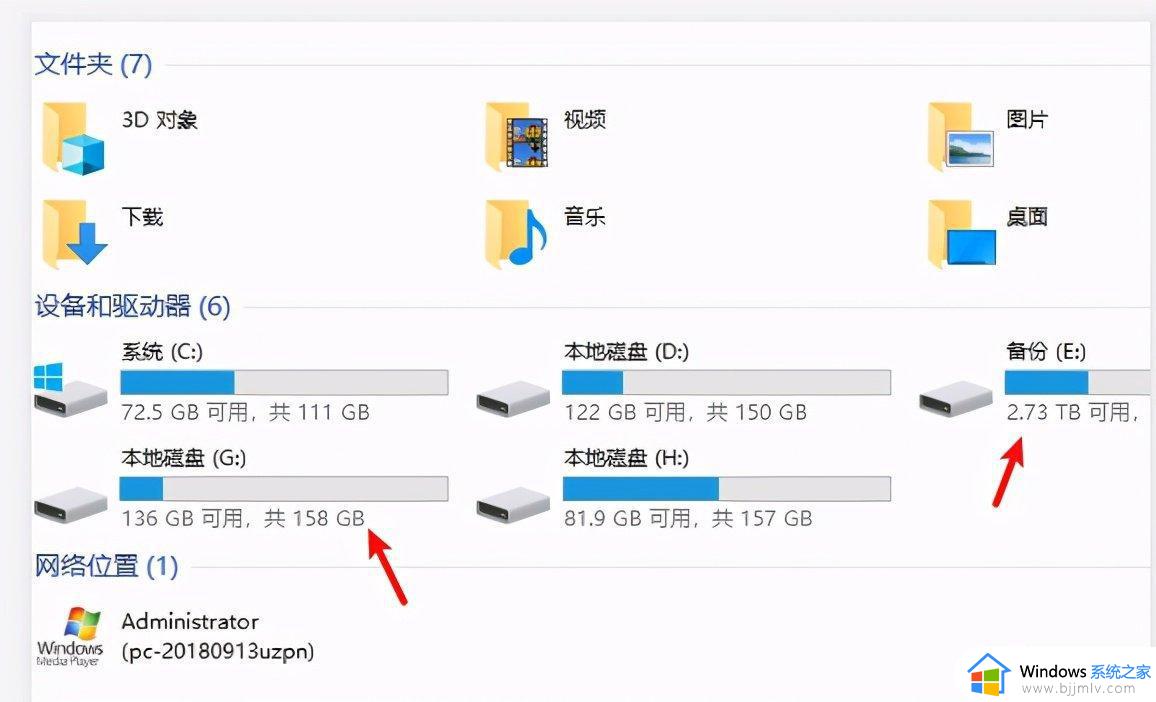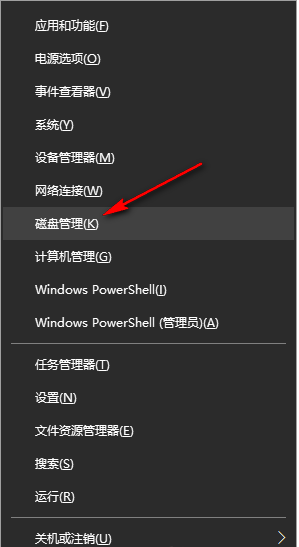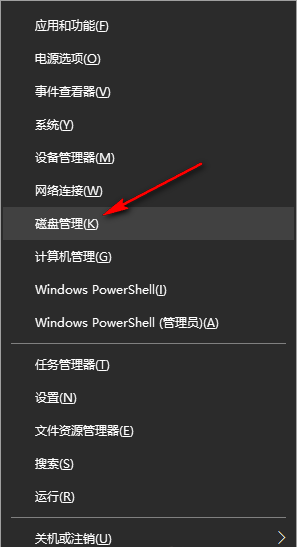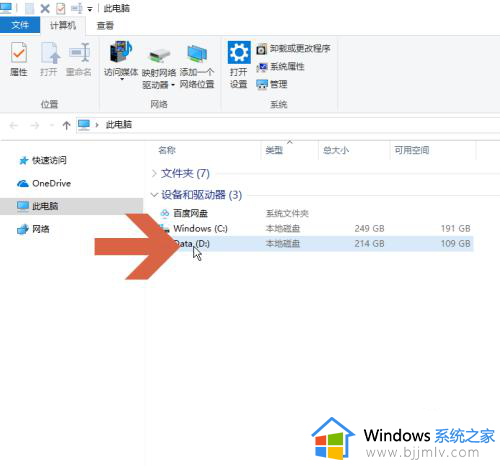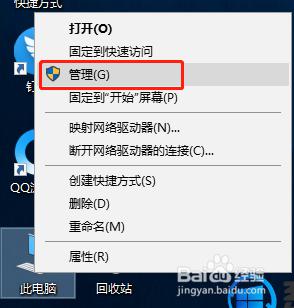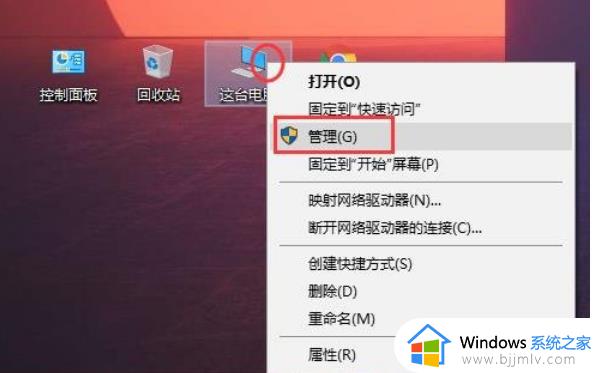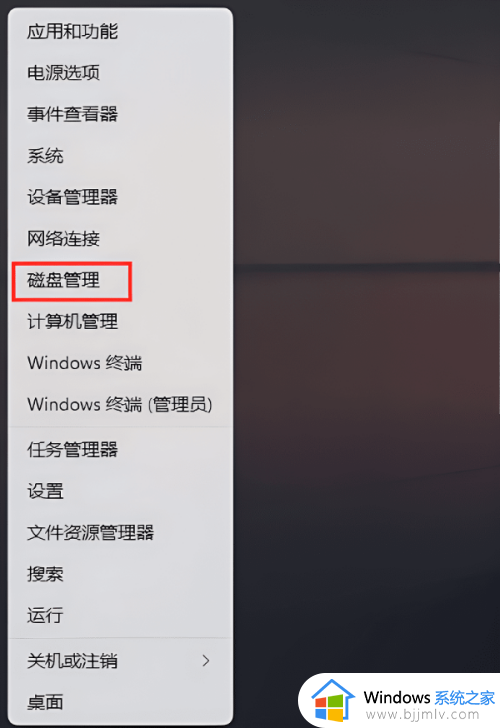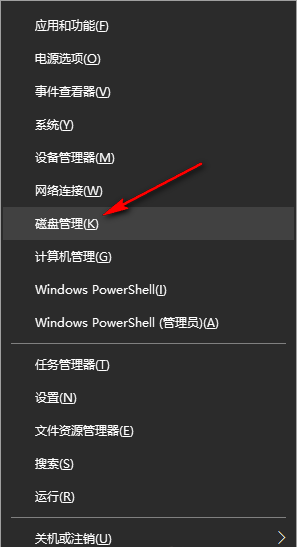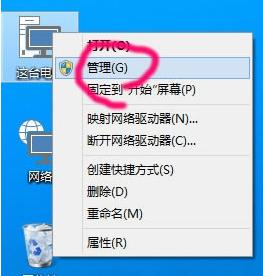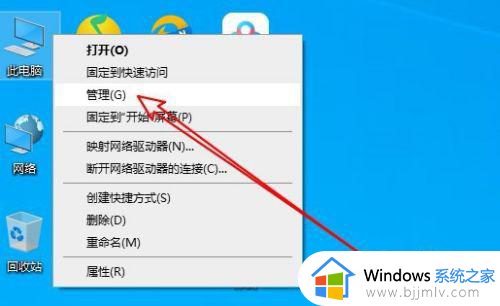win10更改盘符怎么操作 win10如何修改盘符
更新时间:2023-10-16 10:02:51作者:skai
在我们日常生活和工作中,我们小伙伴在使用win10操作系统的时候难免会遇到一些不熟悉的操作,就比如说最近有小伙伴想要知道win10更改盘符怎么操作,其实十分的简单,今天小编就给大家介绍一下win10更改盘符怎么操作,有需要的小伙伴一起来看看吧,希望对你有帮助。
操作方法:
1、"win+X"快速打开选项列表,点击其中的"磁盘管理"。
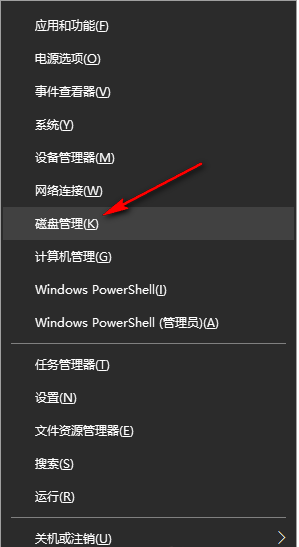
2、进入到新界面后,找到自己想要更改盘符的磁盘。右击选择选项列表中的"更改驱动器号和路径"。
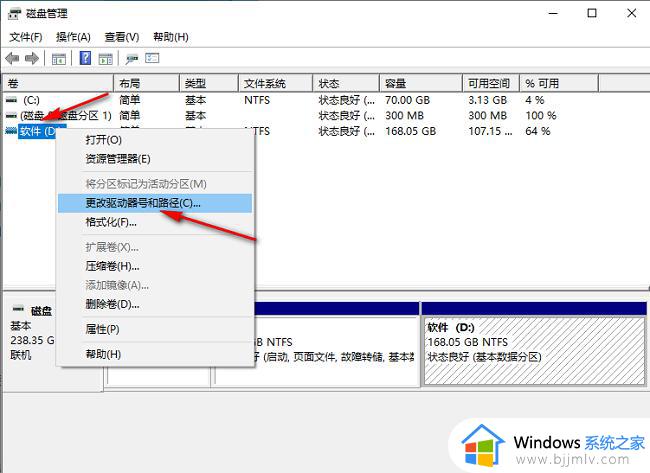
3、在打开的窗口界面中,点击"更改"。
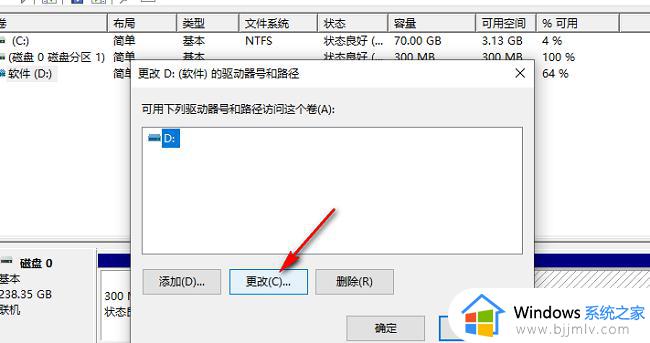
4、然后将"分配以下驱动器号"勾选上,并点击选项框的下拉按钮。在给出的列表中选择一个合适的选项,点击"确定"。
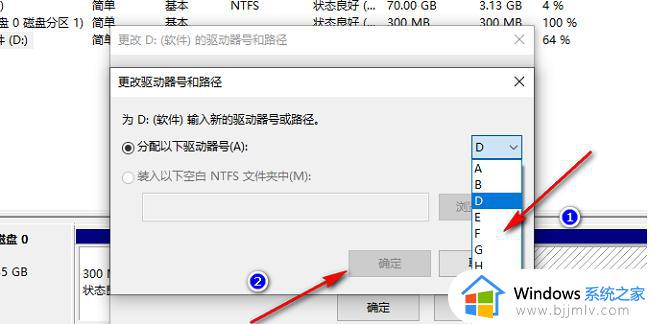
5、最后在弹出的窗口中,点击"是"就可以了。
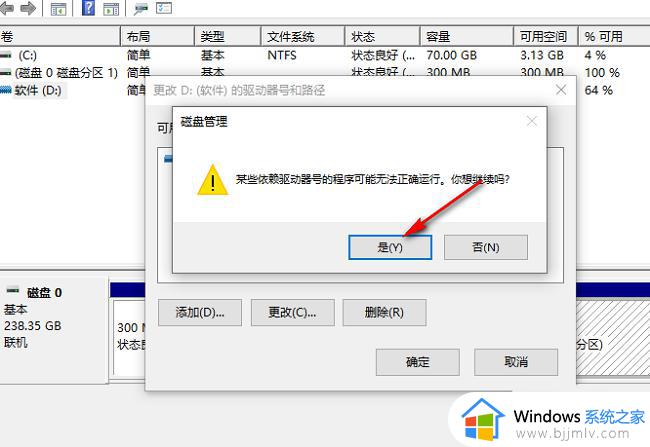
以上全部内容就是小编带给大家的win10更改盘符操作方法详细内容分享啦,使用win10电脑的小伙伴如果也不清楚的话可以跟着小编一起来看看。